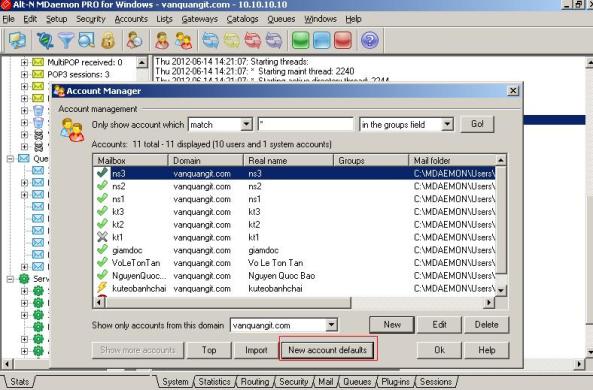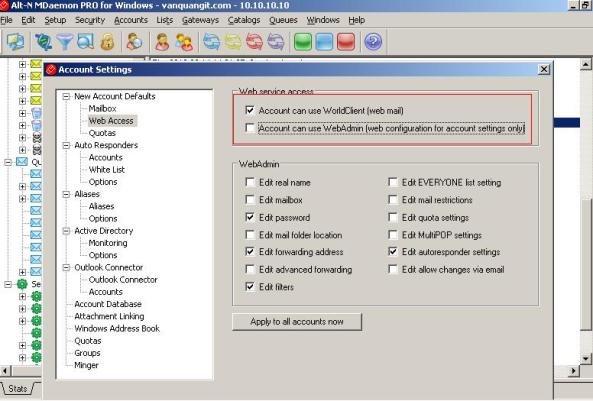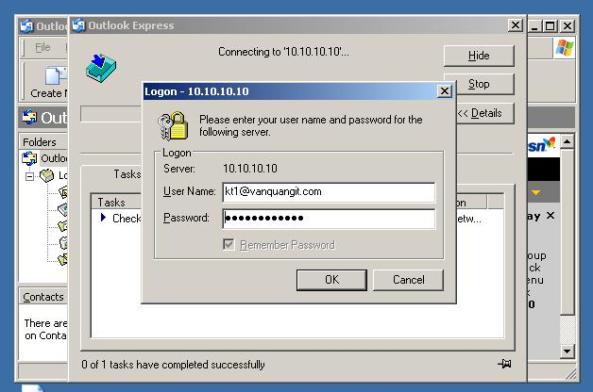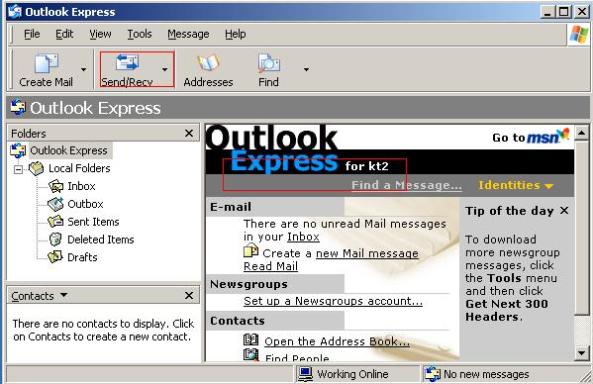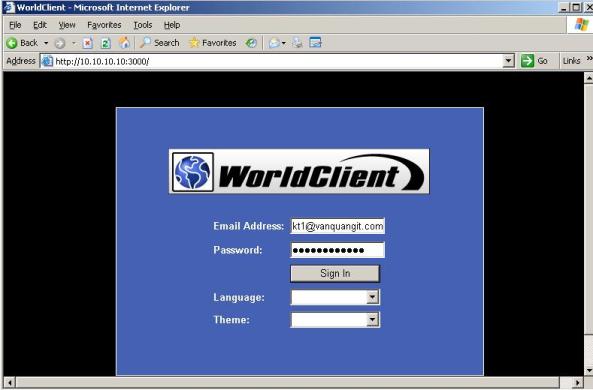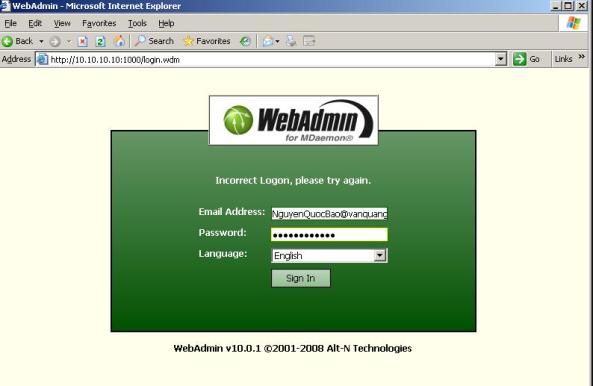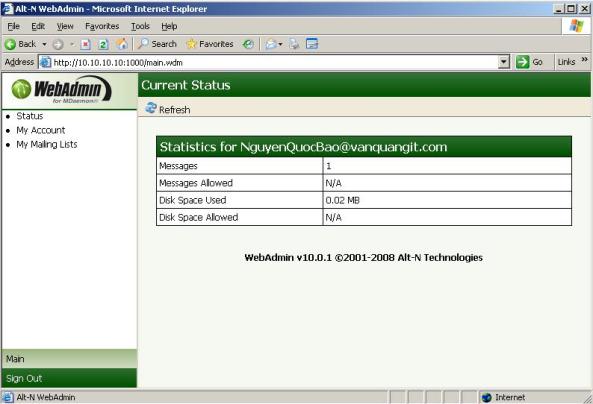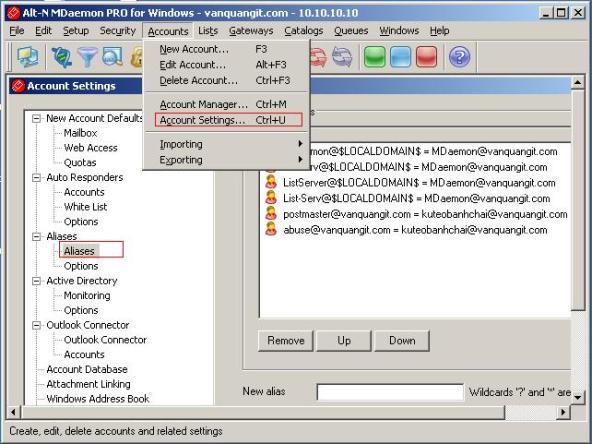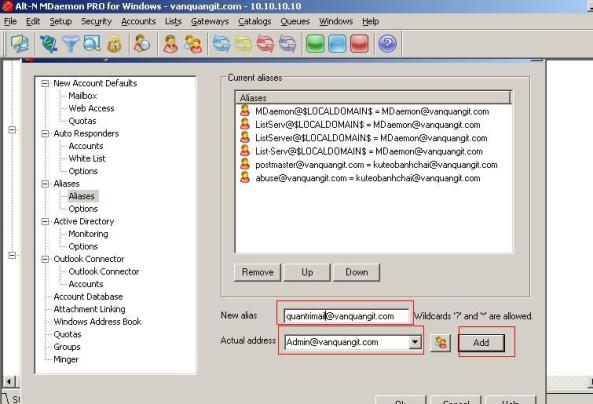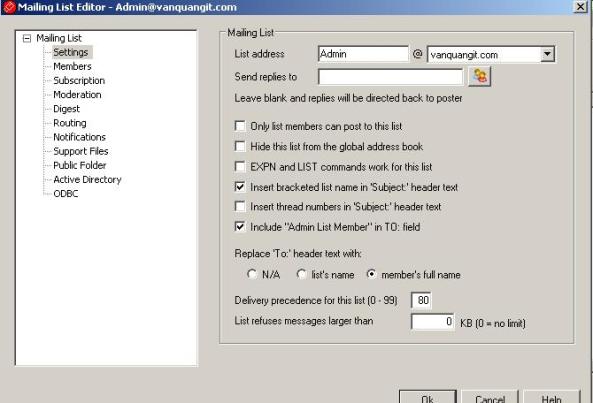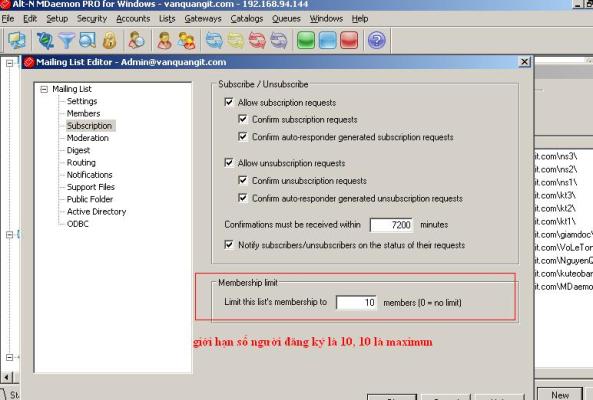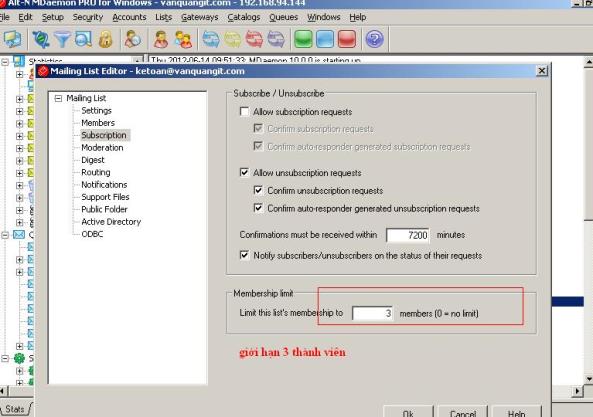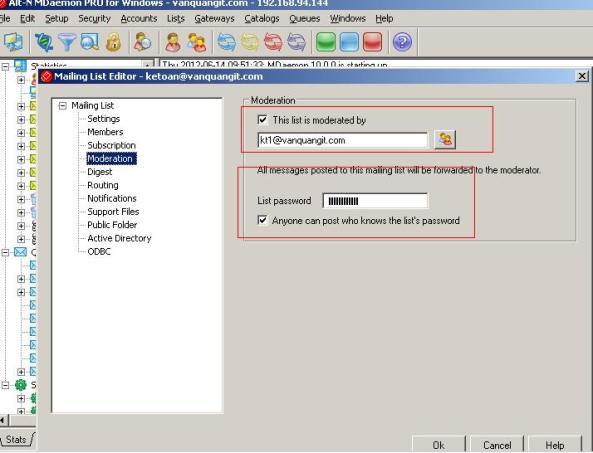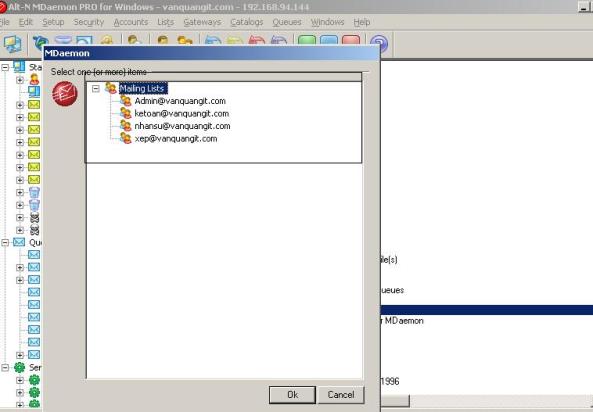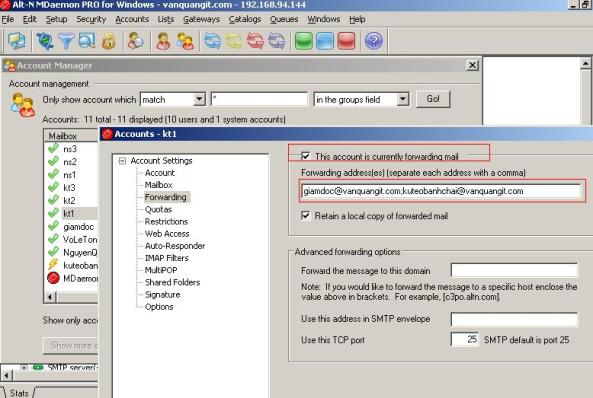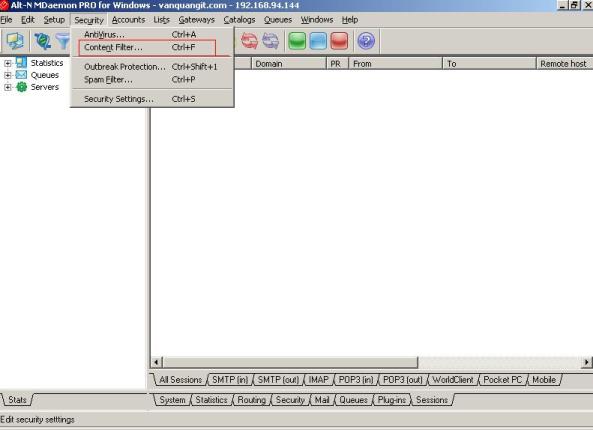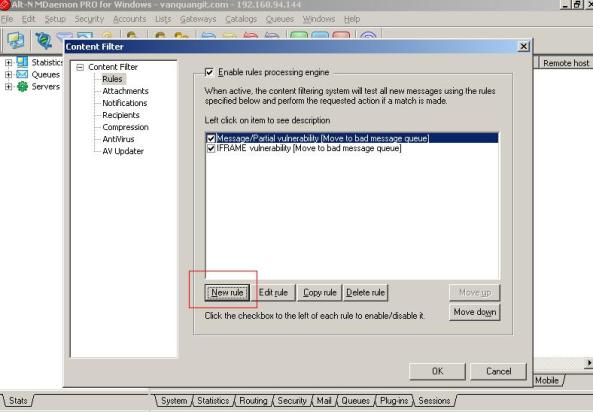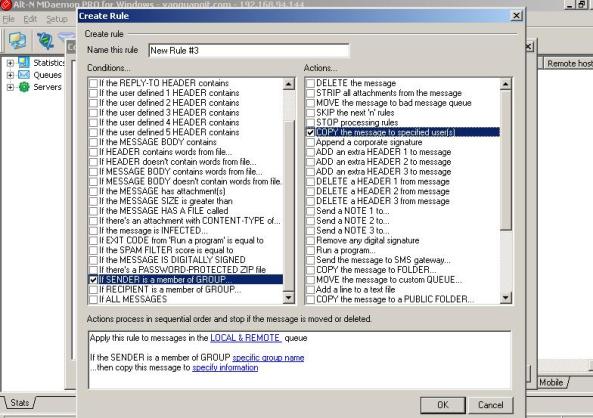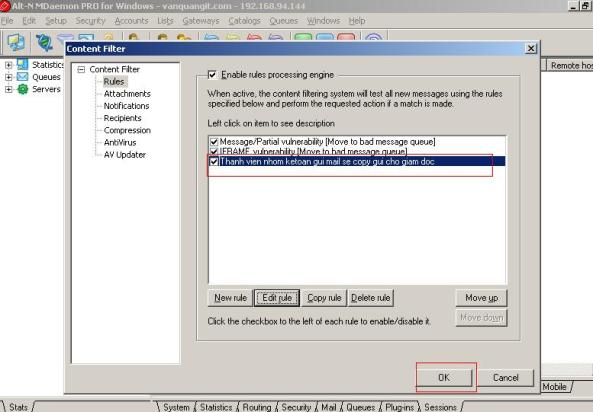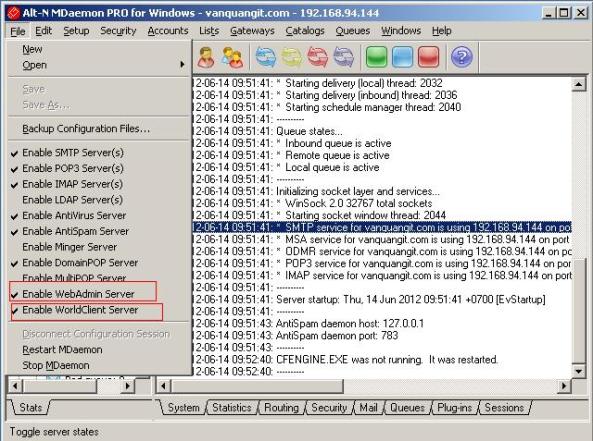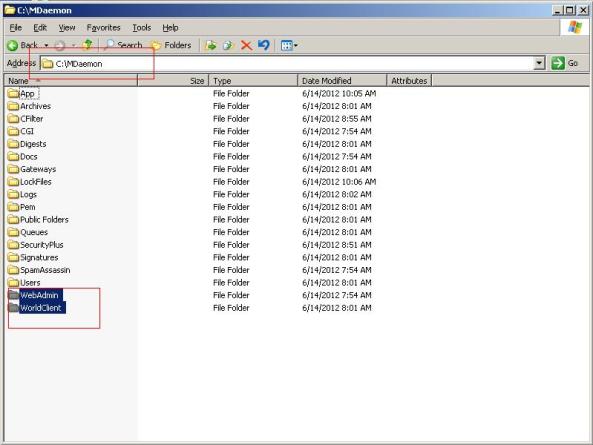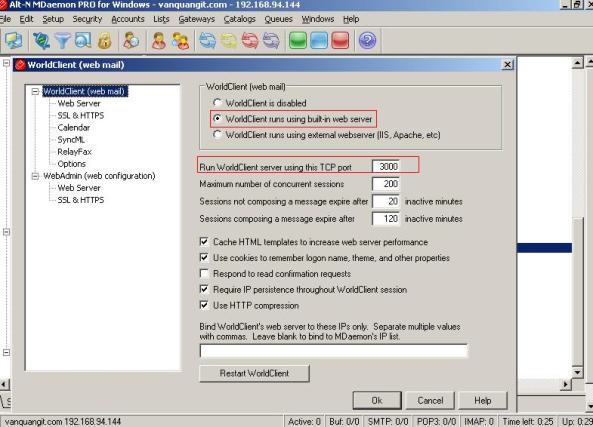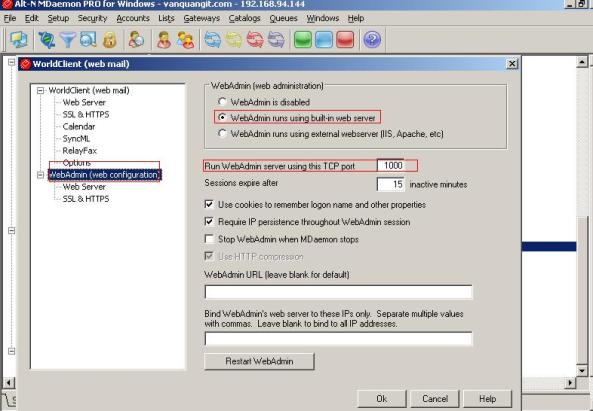Chủ Nhật, 25 tháng 1, 2015
Phần 5: Tạo ailas mail
Phần 5: Tạo ailas mail quantrimail@vanquangit.com trỏ về group Admin@vanquangit.com
Phần 4: Tạo Group theo yêu cầu công ty
Phần 4: Tạo Group theo yêu cầu công ty
Tạo các user và group với nội dung sau:
- Group “Admin” :NguyenQuocBao,VoLeTonTan,kuteobanhchai. Giới hạn 10 thành viên cho nhóm Admin.Trong đó kuteobanhchai là trưởng nhóm Admin, tất cả các thư gửi tới trưởng nhóm.
-Group “ketoan” :kt1,kt2,kt3 , nhóm có tối đa là 3 thành viên. Trong đó, kt1 làm trưởng nhóm. Tất cả các thư nhận hoặc gửi đi đều phải forward tới giám đốc, trưởng nhóm.
-Group “nhansu” :ns1,ns2,ns3, nhóm có tối đa là 3 thành viên. Trong đó, ns1 làm trưởng nhóm. Tất cả các thư nhận hoặc gửi đi đều phải forward tới giám đốc, trưởng nhóm.
-Group “xep”: tai khoan “giamdoc” thuộc group “xep”.
=================================================================
Bước 1: Tạo ra tất cả các tài khoản như yêu cầu. Kết quả thu được nè:
Bước 2:Tạo Group đưa các thành viên vào nhóm bằng cách vào List -> NewmailList……
=========================
+ Đầu tiền là Group “Admin”
Đặt tên là “Admin” và có địa chỉ của nhóm là “Admin@vanquangit.com“
Add các thành viên vào nhóm.
Giới hạn thành viên trong nhóm này là 10 thành viên cho nhóm Admin.
Trưởng nhóm là kuteobanhchai@vanquangit.com. Những user nhận thư hay gửi thư trong nhóm đều forward tới trưởng nhóm này.
Câu chào đón khi thành viên gia nhập group, hay đầu thư cuối thư viết gì, chữ ký và nhứng danh sách đen không được post trong nhóm này. Hiệu chỉnh ở đây:
========================
+Thứ 2 làm tương tự cho nhóm kế toán, ở đây mình post hình không giải thích thêm nữa
============================
Tương tự làm cho nhóm “xep” và “nhansu” nhe
=====================================================================
Kết quả sau khi tạo xong có các nhóm sau:
======================================================================
+ Khi mail từ nơi khác gửi đến nhân viên, sếp có thể đọc => chức năng Forwarding. Mình làm cho tài khoản kt1.
+Khi nhân viên gửi mail, sếp có thể đọc => chức năng nào? -> sử dụng tính năng “Content Filter” tạo rule thôi!
Xuất hiện bản sau,chọn “New rule”
Check vào 2 lựa chọn bên dưới có nghĩa là: nếu người gửi là một thành viên của nhóm “tên nhóm” copy tin nhắn này cho một người là “địa chỉ giám đốc chẳng hạn”
Chọn “specific group name“-> Chọn group nào đó.Mình sẽ chỉnh thành nhóm “ketoan” nhé, chỉ được một group thôi.
Chọn “specify information” -> tên người nhận những tin nhắn này. Mình sẽ chỉnh là “giamdoc” nhé, có thể chọn nhiều địa chỉ.
Nhấn OK để áp dụng Rule
(Source:vanquangit.wordpress.com)
Phần 3: Account,Group và setup những yêu cầu cơ bản
Phần 3: Account,Group và setup những yêu cầu cơ bản
- Muốn tạo account có 2 cách sau:
Thứ nhất vào “New Account… hoặc nhần F3″
Thứ hai vào: “Account Manager… hoặc nhấn Ctrl+M”
*Những qui tắt khi tạo account. Sau đây là các thông báo lỗi khi tạo account mình chụp được:
Thứ nhất: Khi tạo tại khảo email Firstname Lastname có thể dùng dấu cách giữa các chữ được. Đối với địa chỉ email không được có khoảng trắng: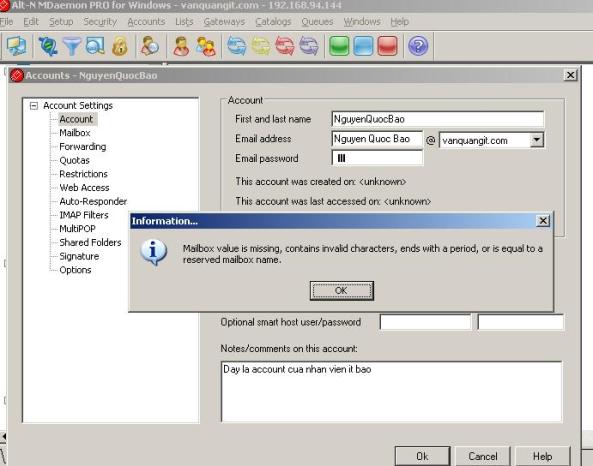 Thứ hai: Bị ràng buộc của chương trình yêu cầu password phải từ 6-15 ký tự, hoa thường, chữ và số.
Thứ hai: Bị ràng buộc của chương trình yêu cầu password phải từ 6-15 ký tự, hoa thường, chữ và số.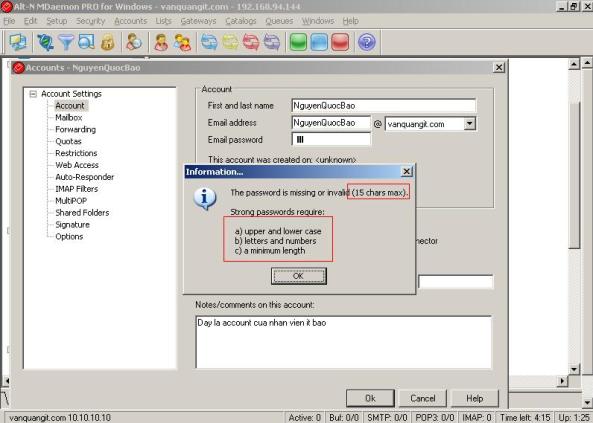
Cách chỉnh lại password đơn giản: Vào Accounts -> Chọn Account Settings…
Rồi bây giờ hãy tạo tài khoản cho Nguyễn Quốc Bảo với địa chỉ là :NguyenQuocBao@vanquangit.com
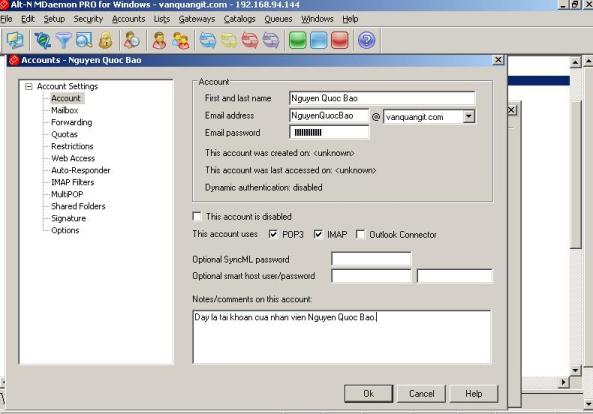 Nhấn ok, vào lại Account Manager để xem tài khoản NguyenQuocBao@vanquangit.com đã được tạo:
Nhấn ok, vào lại Account Manager để xem tài khoản NguyenQuocBao@vanquangit.com đã được tạo:
(Source: vanquangit.wordpress.com)
Phần 2: Cài đặt Web Admin,Word client.
Mặc định khi cài MDaemon thì các dịch vụ này đã bật sẵn. Chúng ta có thể thấy:
Vậy, nếu có trường hợp nào đó cài nhưng dịch vụ này không bật lên hoặc các bạn muốn disibale, rồi cài lại thì phải làm thế nào. Chúng ta vào ổC:\MDaemon sẽ có 2 thư mục chưa 2 file này để chúng ta cài đặt:
Trong 2 thự mục này đều có file cài đặt cả, sau khi cài đặt chúng tự enable lên ah!
===================================================================
Khá dễ dàng, các bạn tự cài đặt nhé.
Tiến hành kiểm tra web server và web client(hay còn gọi là web mail). Vào setup -> Web & SyncML Services(Ctrl+W).
- Đầu tiên là kiêm tra web client:
Vào trình duyệt bấm địa chỉ sau: http://10.10.10.10:3000 sẽ hiển thị màn hình đăng nhập của client.
- Thứ 2, kiểm tra Web Admin:
Vào trình duyệt gõ http://10.10.10.10:1000 sẽ xuất hiện màn hình đăng nhập cho Admin.
===================================================================
Kết thúc quá trình cài đặt MDaemon vào máy tính.
(https://vanquangit.wordpress.com)
Đăng ký:
Nhận xét (Atom)